时间:2015-12-25作者:xp系统之家 来源:http://www.winbj.cn
电脑文件夹是帮助大家管理计算机文件的,便于存储查找不同类型的文件。有些存放重要资料的文件夹大家就需要进行加密解决。今天,主编就给我们教程一下怎么在win10深度系统下给文件夹加密
win10凭借简单、高效、稳定等特点深受我们喜爱。可是对于安全问题却让很多网友不放心,大家该怎么保证大家电脑文件的安全呢?接下来,主编就将win10文件夹加密的办法分享给我们,有需要就赶紧来学习一下吧
1、右击想要加密的文件夹,选择属性

win10如何给文件夹加密电脑图解1
2、在常规选项下点击高级按钮
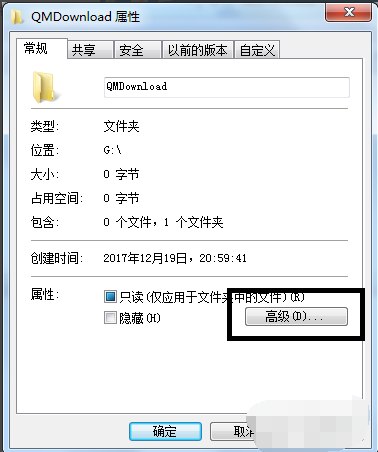
文件夹加密电脑图解2
3、勾选”加密内容以便保护数据“后点击”确定“

文件夹电脑图解3
4、回到”属性“界面,再次点击“确定”
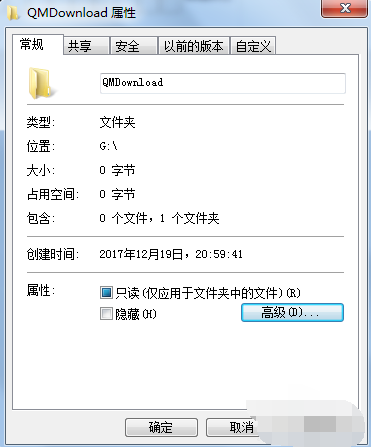
文件夹电脑图解4
5、确认属性更改,“确定“
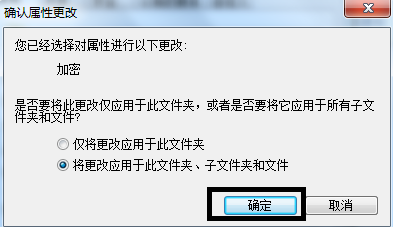
文件夹加密电脑图解5
6、点击任务栏通知区域的图标,弹出”加密文件雨林木风系统“,选择现在备份
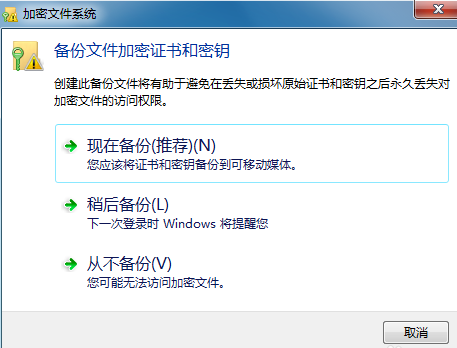
win10电脑图解6
10、出现“证书导出向导”,点击“下一步”
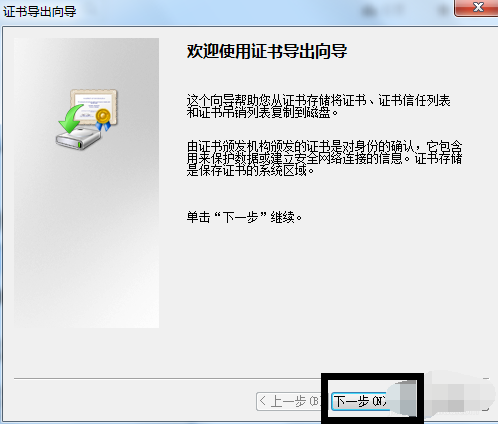
win10如何给文件夹加密电脑图解10
8、弹出“导出文件格式”对话框,保持默认设置,单击“下一步”

win10电脑图解8
9、输入加密密码,”下一步“

win10电脑图解9
7、点击“浏览”选择保存文件路径,“下一步”
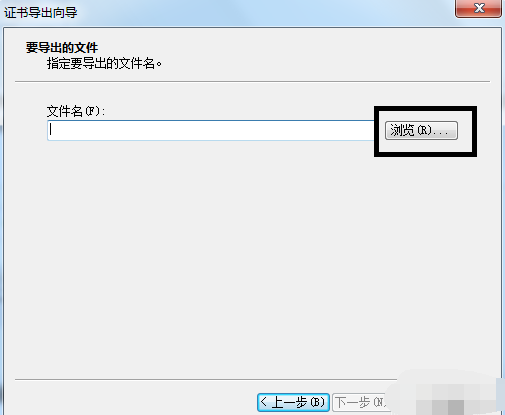
文件夹加密电脑图解7

win10电脑图解11
11、点击“完成”
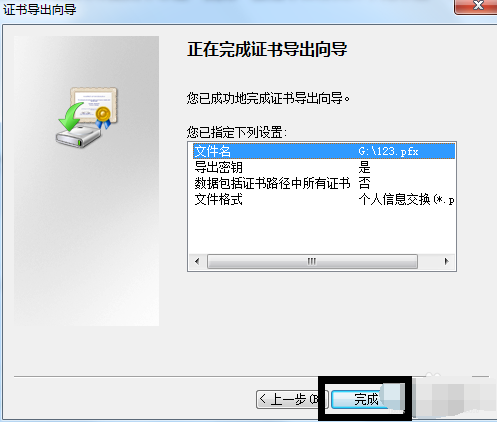
win10电脑图解12
12、“导出”成功,点击“确定”就oK啦

win10如何给文件夹加密电脑图解13
本站发布的ghost系统与电脑软件仅为个人学习测试使用,不得用于任何商业用途,否则后果自负!